时间:2020-05-25 13:05:04 来源:www.win7qijian.com 作者:win7旗舰版
我们现在的电脑基本都是安装的win7系统,有时候总会遇到一些奇怪的问题,今天小编就遇到了win7点击桌面图标没反应的问题,win7点击桌面图标没反应问题对于很多新手来说就不太容易自己解决,大部分时候都会去求助别人,要是你想自动动手来解决这个win7点击桌面图标没反应的问题,小编现在直接给大家说说这个解决步骤:1、右键点击任务栏,然后选择任务管理器,如果任务栏也不能点击则按CTRL+ATL+DEL,然后再选择打开任务管理器;2、在任务管理器的进程界面,列表中找到 Explorer.exe,选择后结束进程(这时屏幕会消失)就好了。下面我们一起来看看非常详细的win7点击桌面图标没反应的的操作方式。
解决方法如下:
1、右键点击任务栏,然后选择任务管理器,如果任务栏也不能点击则按CTRL+ATL+DEL,然后再选择打开任务管理器;
2、在任务管理器的进程界面,列表中找到 Explorer.exe,选择后结束进程(这时屏幕会消失);如图所示:
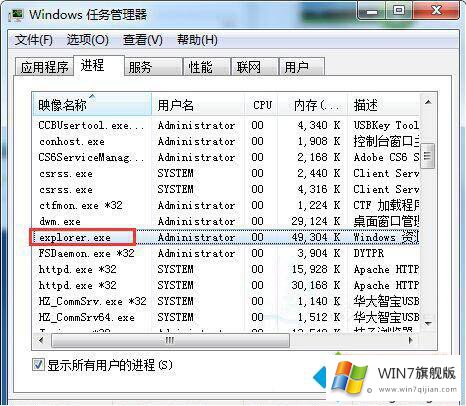
3、这时我们再点击任务管理器上的文件——新建任务——输入explorer确定,这时又会重新开启桌面进程;如图所示:
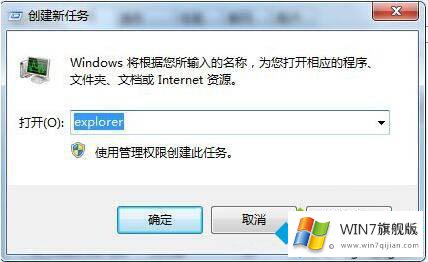
4、这时我们再点击桌面上的图标,就恢复了。
以上就是关于win7点击桌面图标没反应的解决方法啦,有出现同样问题的网友可以按照上面的方法来解决哦。
win7点击桌面图标没反应的操作方式在上面的文章中已经由小编很清楚的讲解了,通过上面小编介绍的方法很简单的操作一下,即可解决这个问题。
下一篇:没有了